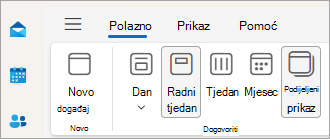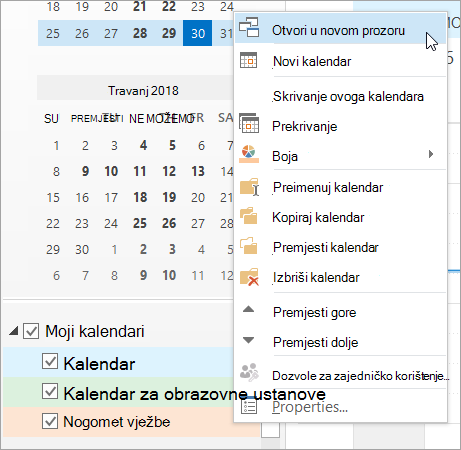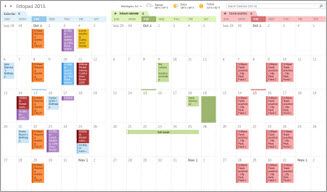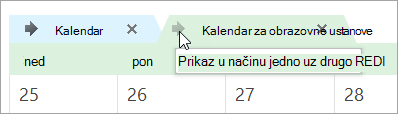Istovremeno pregledavanje više kalendara u programu Outlook
Primjenjuje se na
Više kalendara istodobno možete vidjeti usporedno ili kombinirano u složeni prikaz preklapanja da biste vidjeli dostupnost u svim kalendarima.
Odaberite mogućnost kartice u nastavku za verziju programa Outlook koju koristite. Koju verziju programa Outlook imam?
Napomena: Ako koraci na kartici Novi Outlook ne funkcioniraju, možda još ne koristite novi Outlook za Windows. Odaberite Klasični Outlook i slijedite te korake.
Otvaranje kalendara u usporednom prikazu u novom programu Outlook
-
Na navigacijskoj traci odaberite Kalendar.
-
Na popisu Kalendar odaberite druge kalendare koje želite prikazati uz zadani kalendar.
-
Da biste usporedno prikazali kalendar, u grupi Razmještaj odaberite Podijeli prikaz.
Preklapanje kalendara u novom programu Outlook
Da biste prikazali više kalendara u jednom prikazu kalendara, u grupi Razmještaj poništite odabir podijeljenog prikaza.Događaji u kalendaru prikazuju se preklapajući na zadanom kalendaru s dodijeljenom bojom.
Otvaranje kalendara u novom prozoru u klasičnom programu Outlook
-
U odjeljku Kalendar u navigacijskom oknu desnom tipkom miša kliknite naziv kalendara koji želite prikazati.
-
Odaberite Otvori u novom prozoru.
Otvaranje kalendara u usporednom prikazu u klasičnom programu Outlook
U odjeljku Kalendar u navigacijskom oknu potvrdite okvir drugog kalendara koji želite prikazati.
Kalendar koji ste odabrali otvorit će se pokraj kalendara koji se već prikazuje.
Preklapanje kalendara u klasičnom programu Outlook
-
U odjeljku Kalendar u navigacijskom oknu potvrdite okvir drugog kalendara koji želite prikazati.
Kalendar koji ste odabrali otvorit će se pokraj kalendara koji je već prikazan. Svaki se sljedeći kalendar otvara pokraj nedavnog otvaranja.
-
Na kartici kalendar odaberite Prikaz u načinu prekrivanja.
Taj je kalendar sada u načinu preklapanja s onom koju ste prvi otvorili – obično zadanim kalendarom.
-
Da biste u prekrivanje dodali još jedan kalendar, ponovite drugi korak.
Uklanjanje kalendara iz prekrivanja stoga u klasičnom programu Outlook
-
U kalendaru na kartici kalendara koji želite ukloniti iz preklopnog stoga odaberite Prikaz u usporednom načinu rada.
Kartica se vraća udesno. Odabrani kalendar više se ne prikazuje u načinu prekrivanja.
-
Da biste uklonili kalendar iz prikaza, poništite njegov potvrdni okvir u navigacijskom oknu ili odaberite Zatvori na kartici kalendar.Vrh stranice
Otvaranje kalendara u usporednom prikazu u programu Outlook na webu ili u Outlook.com
-
Na navigacijskoj traci u web-verziji programa Outlook odaberite Kalendar.
-
Na popisu Kalendar odaberite druge kalendare koje želite prikazati uz zadani kalendar.
-
Da biste usporedno prikazali kalendar, u grupi Razmještaj odaberite Podijeli prikaz.
Prekrivanje kalendara u programu Outlook na webu ili Outlook.com
Da biste prikazali više kalendara u jednom prikazu kalendara, u grupi Razmještaj poništite odabir podijeljenog prikaza.Događaji u kalendaru prikazuju se preklapajući na zadanom kalendaru s dodijeljenom bojom.